Kuinka käyttää älypuhelintasi television kaukosäätimenä
Sekalaista / / November 28, 2021
Tähän asti olet saattanut käyttää älypuhelinta puheluiden soittamiseen, ystävien pitämiseen sosiaalisessa mediassa, pelaamiseen ja elokuvien katseluun. Entä jos kerron sinulle, että teet älypuhelimellasi paljon hienoja asioita, kuten muutat sen television kaukosäätimeksi? Kyllä, voit asettaa älypuhelimesi television kaukosäätimeksi. eikö ole siistiä? Nyt sinun ei tarvitse etsiä kaukosäädintä katsoaksesi suosikkiohjelmiasi televisiosta. Jos perinteinen television kaukosäätimesi vaurioituu tai katoaa, ystävällisin laitteesi auttaa sinua. Voit ohjata televisiota helposti älypuhelimella.

Sisällys
- Kuinka käyttää älypuhelintasi television kaukosäätimenä
- Tapa 1: Käytä älypuhelinta television kaukosäätimenä
- Tapa 2: Käytä puhelinta Android TV: n kaukosäätimenä
- Jos sinulla on ongelmia sovelluksen määrittämisessä, kokeile näitä ohjeita:
- Vaihtoehto 1: Käynnistä Android TV uudelleen
- Vaihtoehto 2: Tarkista television liitäntä
- Vaihtoehto 3: Määritä kaukosäädinsovellus Bluetoothin avulla
- Vaihtoehto 4: Erilaisia kolmannen osapuolen sovelluksia eri laitteille
- Ohjaa digisovitinta ja kaapelibokseja älypuhelimella
Kuinka käyttää älypuhelintasi television kaukosäätimenä
Tapa 1: Käytä älypuhelinta television kaukosäätimenä
Huomautus: Varmista, että puhelimessasi on sisäänrakennettu IR Blaster -ominaisuus. Jos ei, siirry seuraavaan menetelmään.
Jos haluat muuttaa älypuhelimesi etätelevisioksi, sinun on noudatettava alla olevia ohjeita:
1. Kytke televisio päälle. Napauta nyt älypuhelimellasi Kaukosäädin sovellus avattavaksi.
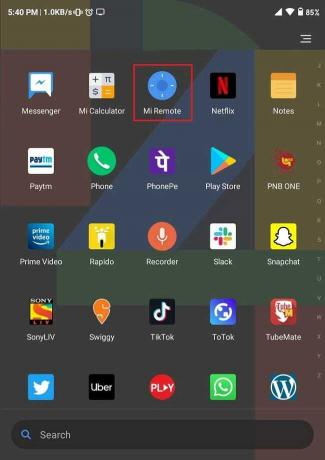
Huomautus: Jos sinulla ei ole sisäänrakennettua kaukosäädinsovellusta, lataa se Google Play Kaupasta.
2. Etsi kaukosäädinsovelluksesta "+’ merkki tai 'Lisätä' -painiketta ja napauta sitten Lisää kaukosäädin.

3. Napauta nyt seuraavassa ikkunassa TV vaihtoehto vaihtoehtoluettelosta.

4. A TV-merkkien luettelo nimet tulevat näkyviin. Cvalitse TV-brändisi jatkaaksesi.
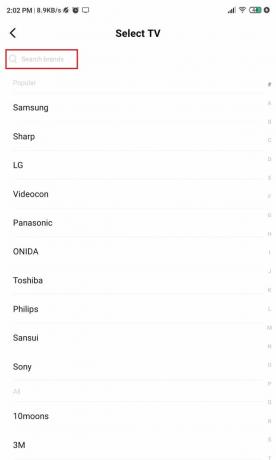
5. Määritä kohteeseen Yhdistä kaukosäädin TV: n kanssa alkaa. Lisää kaukosäädin noudattamalla näytön ohjeita.
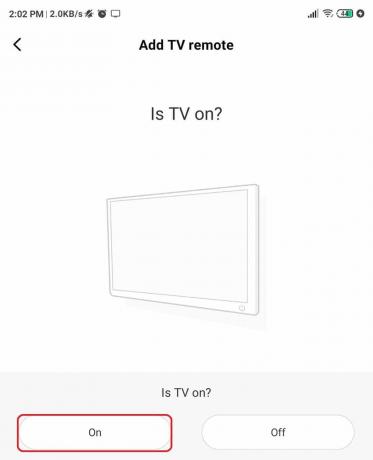
6. Kun asennus on valmis, voit tehdä sen käytä televisiota älypuhelimen Remote-sovelluksen kautta.
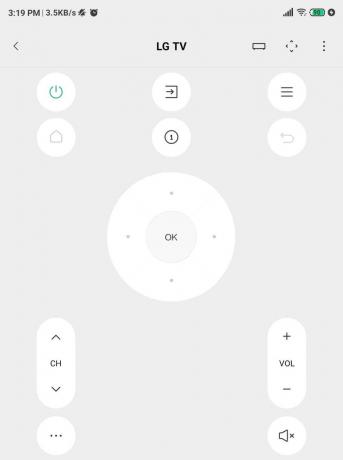
Olet valmis ohjaamaan televisiota älypuhelimellasi.
Lue myös:3 tapaa piilottaa sovelluksia Androidilla ilman juuria
Tapa 2: Käytä puhelinta Android TV: n kaukosäätimenä
No, jos sinulla on Android TV, voit ohjata sitä helposti puhelimellasi. Voit ohjata Android TV: tä helposti puhelimella käyttämällä älypuhelimesi Android TV -kaukosäädinsovellusta.
1. Lataa ja asenna Android TV: n ohjaussovellus.
Huomautus: Varmista, että puhelimesi ja Android TV on yhdistetty saman Wi-Fi-yhteyden kautta.
2. Avaa Android TV: n ohjaussovellus matkapuhelimellasi ja napauta Android TV: si nimeä näkyy mobiilisovelluksesi näytöllä
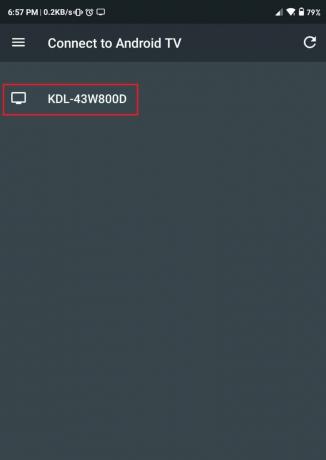
3. Löydät a PIN-koodi TV-ruudullasi. Viimeistele pariliitos käyttämällä tätä numeroa Android TV Control -sovelluksessa.
4. Klikkaa Pari vaihtoehto laitteessasi.

Valmis, nyt voit ohjata televisiota puhelimellasi.
Jos sinulla on ongelmia sovelluksen määrittämisessä, kokeile näitä ohjeita:
Vaihtoehto 1: Käynnistä Android TV uudelleen
1. Irrota Android TV: n virtajohto.
2. Odota muutama sekunti (20-30 sekuntia) ja kytke sitten virtajohto takaisin televisioon.
3. Aseta kaukosäädinsovellus uudelleen.
Vaihtoehto 2: Tarkista television liitäntä
Varmista, että älypuhelimesi on samassa verkossa kuin Android TV:
1. paina Koti Android TV: n kaukosäätimen painiketta ja siirry sitten Android TV: n Asetukset-kohtaan.
2. Valitse Verkko Siirry kohtaan Verkko ja lisävarusteet Pitkälle kehittynyt vaihtoehto ja valitse Verkon tila.
3. Etsi sieltä Wi-Fi-verkon nimi vierestä Verkon SSID ja tarkista, onko Wi-Fi-verkko sama kuin älypuhelimesi.
4. Jos ei, yhdistä ensin samaan verkkoon sekä Android TV: llä että älypuhelimella ja yritä uudelleen.
Jos tämä ei ratkaise ongelmaa, yritä muodostaa pariliitos Bluetoothin kautta.
Vaihtoehto 3: Määritä kaukosäädinsovellus Bluetoothin avulla
Jos et pysty yhdistämään puhelintasi Android TV: hen Wi-Fin kautta, älä huoli, sillä voit silti yhdistää puhelimesi televisioosi Bluetoothin kautta. Voit yhdistää television ja puhelimen helposti Bluetoothin kautta seuraavien ohjeiden avulla:
1. Kiihottua Bluetooth puhelimessasi.

2. Avaa Android TV: n ohjaussovellus puhelimessasi. Näet virheilmoituksen näytölläsi "Android TV: n ja tämän laitteen on oltava samassa Wi-Fi-verkossa."
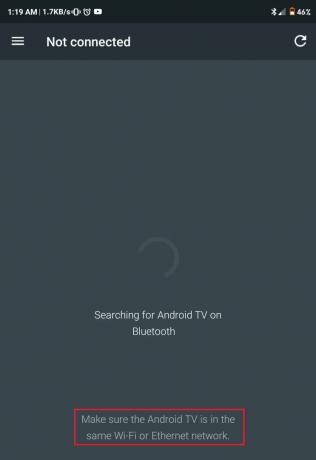
3. Bluetooth-asetuksista löydät Android TV: n nimen. Napauta sitä yhdistääksesi puhelimesi Android TV: hen.

4. Näet puhelimessasi Bluetooth-ilmoituksen, napsauta Pari vaihtoehto.

Lue myös:Tee älypuhelimestasi yleiskaukosäädin
Vaihtoehto 4: Erilaisia kolmannen osapuolen sovelluksia eri laitteille
| Kaukosäädinsovellukset | Google Play Kauppa | iTunes |
| Sony | ladata | ladata |
| Samsung | ladata | ladata |
| Vizio | ladata | ladata |
| LG | ladata | ladata |
| Panasonic | ladata | ladata |
Ohjaa digisovitinta ja kaapelibokseja älypuhelimella
Joskus kaikki pitävät television kaukosäätimen löytämistä haastavana, ja se on turhauttavaa, jos olet sellaisissa tilanteissa. Ilman television kaukosäädintä on vaikea käynnistää televisiota tai vaihtaa kanavaa. Tässä vaiheessa digisovittimia voi käyttää älypuhelimesi sovellusten kautta. Sovelluksen avulla voit helposti vaihtaa kanavia, säätää äänenvoimakkuutta, kytkeä digiboksi päälle/pois. Joten tässä on luettelo markkinoiden parhaista digiboksisovelluksista.
Apple TV
Apple TV: n mukana ei tule nyt fyysistä kaukosäädintä; siksi sinun on käytettävä heidän virkaansa iTunes Remote Sovellus vaihtaa kanavien välillä tai navigoida valikkoon ja muihin vaihtoehtoihin.
Roku
Rokun sovellus on ominaisuuksiltaan paljon parempi verrattuna Apple TV: hen. App for Roku -sovelluksella voit tehdä puhehaun, jonka avulla voit etsiä ja suoratoistaa sisältöä äänikomennolla.
Lataa sovellus päälle Google Play Kauppa.
Lataa sovellus päälle iTunes.
Amazon Fire TV
Amazon Fire TV -sovellus on paras kaikista edellä mainituista sovelluksista. Tässä sovelluksessa on melko hyvä määrä ominaisuuksia, mukaan lukien äänihakuominaisuus.
Lataa Androidille: Amazon Fire TV
Lataa Applelle: Amazon Fire TV
Chromecast
Chromecastin mukana ei tule fyysistä ohjainta, koska sen mukana tulee virallinen Google Cast -sovellus. Sovelluksessa on perusominaisuuksia, joiden avulla voit suoratoistaa vain Chromecast-yhteensopivia sovelluksia.
Lataa Androidille: Google Home
Lataa Applelle: Google Home
Toivottavasti yllä mainitut menetelmät auttavat sinua muuttamaan älypuhelimesi television kaukosäätimeksi. Nyt ei enää ponnisteluja television kaukosäätimen etsimisessä tai painikkeiden tylsää painamista kanavien vaihtamiseksi. Käytä televisiota tai vaihda kanavaa puhelimellasi.



